- Se utilizzi più desktop e finestre del browser, può diventare rapidamente frustrante trovare una scheda specifica del browser.
- La maggior parte dei browser moderni offre un modo per cercare nell'elenco delle schede aperte.
- In Chrome ed Edge è possibile utilizzare una scorciatoia da tastiera per filtrare più velocemente le schede.
- Scopri come trovare rapidamente una scheda aperta o chiusa di recente cercando il titolo o l'indirizzo URL.
Premendo Ctrl + Shift + A nei browser basati su Chromium aprirà un elenco di schede aperte in tutte le finestre del browser. Puoi cercare nell'elenco per trovare le schede più velocemente.
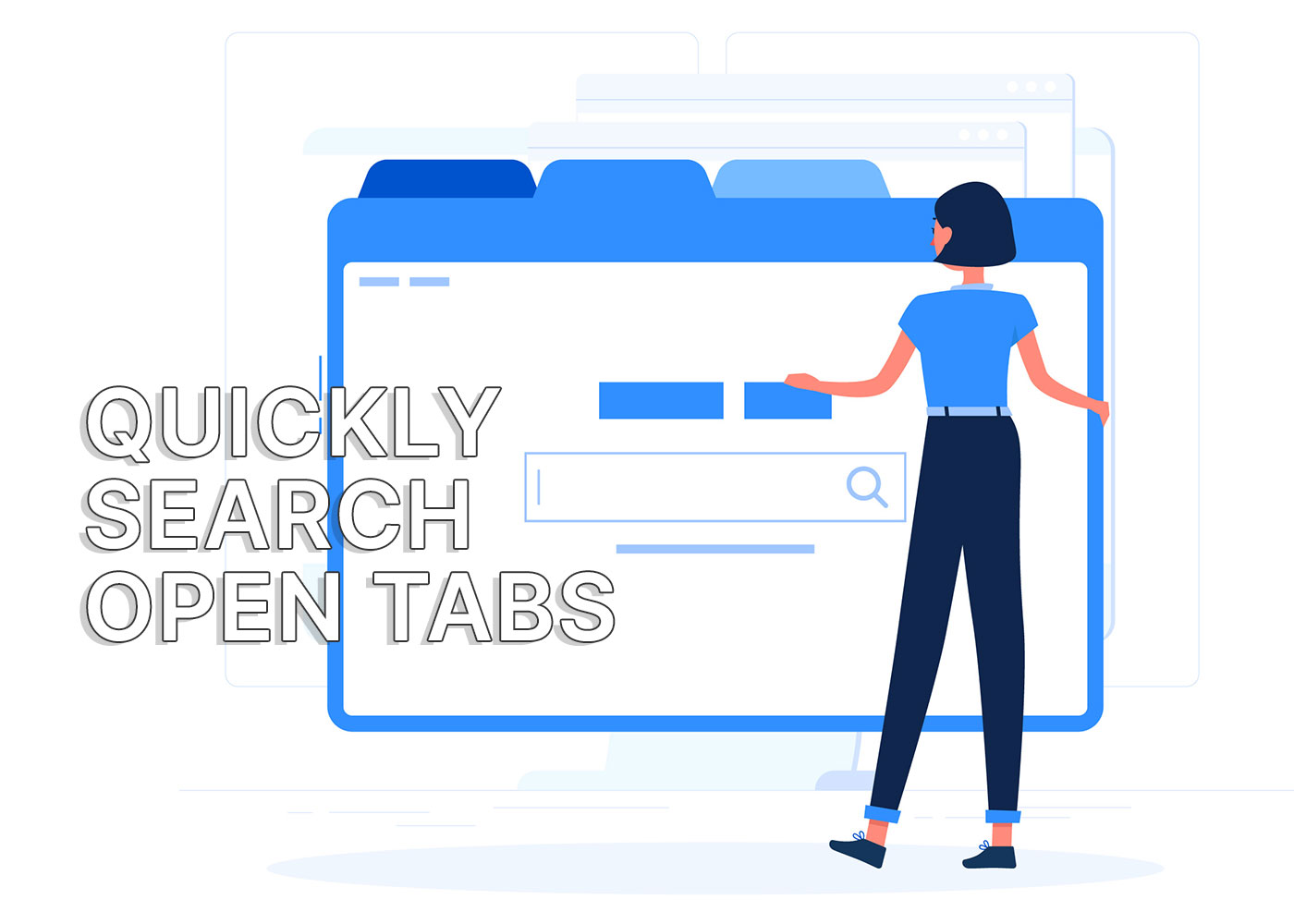
Sto utilizzando quattro desktop virtuali, ognuno con almeno due finestre Edge aperte, e in ogni finestra ci sono alcune schede diverse aperte. Ho ancora una buona memoria, quindi riesco a trovare le schede che tengo sempre aperte senza troppi sforzi mentali.
Ma quando faccio delle ricerche per lavoro e di conseguenza apro altre schede, può diventare frustrante trovare una scheda specifica. Fortunatamente esiste un modo per cerca nell'elenco delle schede aperte in tutti i browser basati su Chromium (Chrome, Edge, Brave, solo per citarne alcuni) semplicemente premendo una scorciatoia da tastiera:
Ctrl + Shift + APremendo questa scorciatoia si aprirà un piccolo overlay con l'elenco di tutte le schede attualmente aperte in tutte le finestre del browser, oltre a un elenco di siti web chiusi di recente nella parte inferiore.
Si presenta così in Bordo:
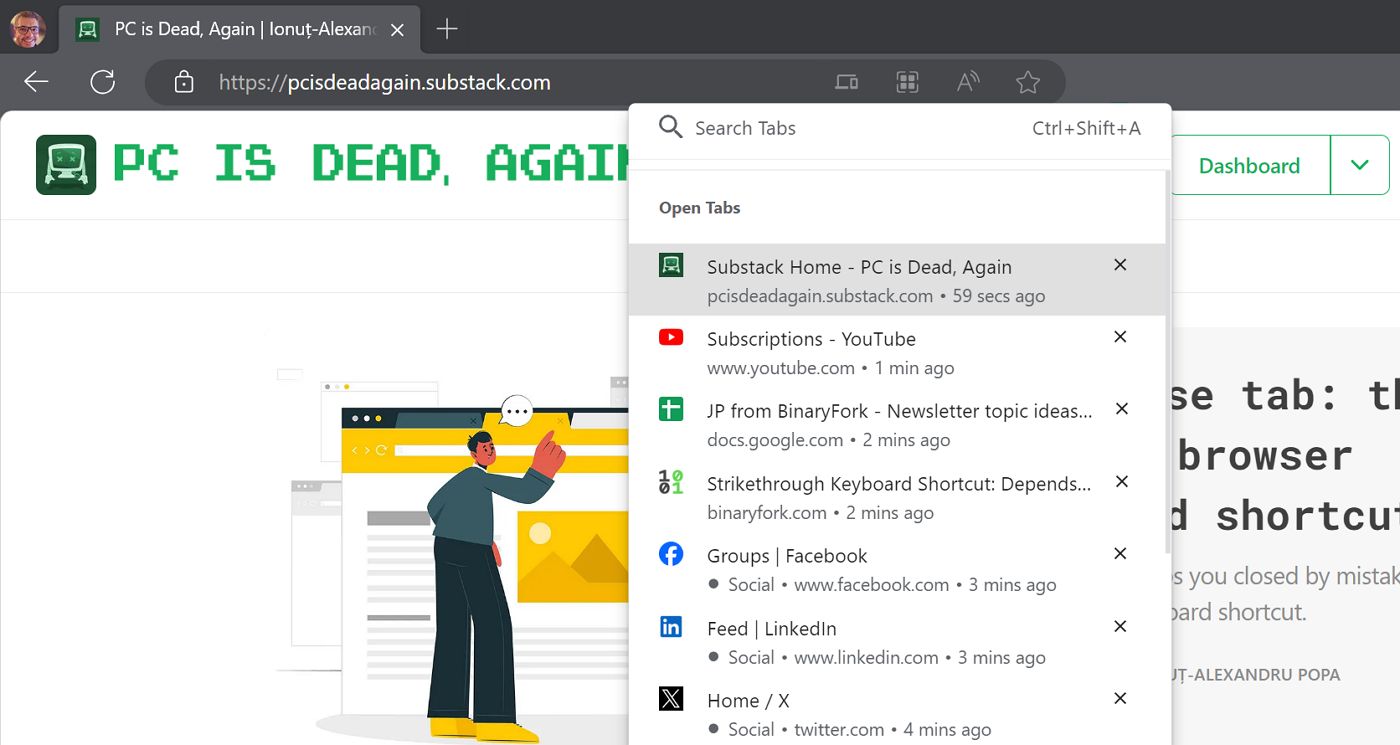
Puoi scorrere l'elenco e cliccare sulla scheda che desideri trovare. Ma c'è un modo più veloce per filtrarle. Nella sezione Schede di ricerca scatola inizia a collegare il nome della scheda o l'indirizzo URL della scheda. In questo modo è molto più veloce trovare la linguetta mancante.
Una volta individuata la scheda, non devi fare altro che cliccarci sopra. Il sistema operativo ti sposterà automaticamente nello spazio virtuale in cui si trova la scheda. Non solo, ma porterà anche la finestra del browser in primo piano, selezionando la scheda. Non dovrai fare nient'altro.
In Cromo c'è anche una piccola freccia rivolta verso il basso in alto a destra nella finestra del browser. Cliccando su di essa si ottiene la stessa cosa che premere Ctrl + Shift + A.
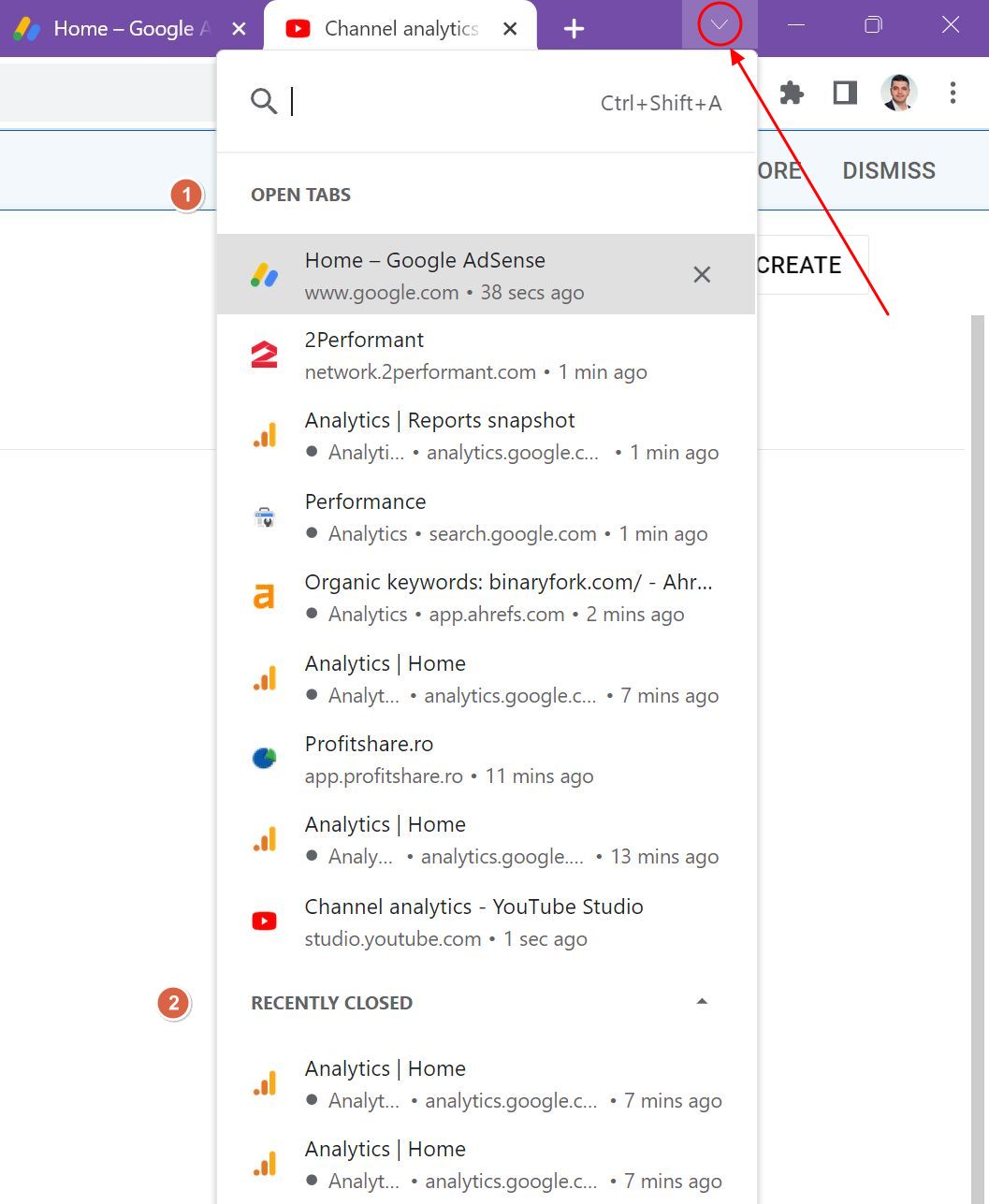
La stessa freccia è presente in Firefoxma funziona in modo leggermente diverso. Una volta cliccata la freccia, viene visualizzato un elenco delle schede attualmente aperte, ma non ci sono schede recenti. Il pulsante di chiusura ti permette di chiudere facilmente le schede da questo elenco.
Se vuoi effettuare una ricerca, clicca sul pulsante Schede di ricerca link. In questo modo verrà aggiunto un filtro Tabs nella barra degli indirizzi del browser. Inizia a digitare e l'elenco delle schede aperte verrà filtrato automaticamente, lasciandoti la scheda che stavi cercando.
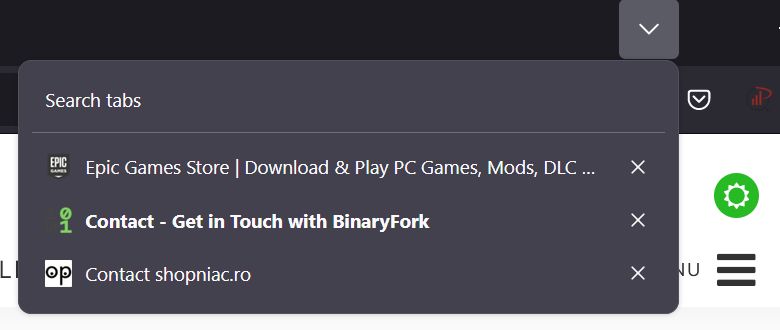
In modalità Incognito non potrai cercare le schede aperte nelle finestre normali. Secondo me non è un problema.

Scorciatoia da tastiera per l'attraversamento: Dipende dal programma che stai usando
Ammetto che questa non è la scorciatoia da tastiera più importante da usare in un browser (quella è riservata a quella che ti permette di riaprire le ultime schede chiuse). Ma se sei un accumulatore di schede, come me, Ctrl + Shift + A ti tornerà utile più spesso di quanto tu voglia ammettere.







